De multiples raisons peuvent vous inciter à vouloir masquer un tableau sur Pinterest. Vous pourriez, par exemple, gérer un compte Pinterest professionnel et souhaiter préserver la confidentialité de certaines épingles personnelles. Ou peut-être utilisez-vous Pinterest comme un espace de sauvegarde d’images privées que vous ne désirez pas partager avec le reste du monde. Quelle que soit la raison, maîtriser la méthode pour rendre un tableau privé sur Pinterest peut s’avérer très pratique. Heureusement, la procédure est relativement simple.
Ce guide détaillé vous accompagnera à travers les étapes nécessaires pour rendre vos tableaux Pinterest privés, quelle que soit la plateforme que vous utilisez. De plus, nous aborderons quelques interrogations supplémentaires que vous pourriez avoir dans notre section FAQ, notamment concernant l’activation du mode confidentiel.
Poursuivez votre lecture pour en apprendre davantage.
Comment rendre un tableau Pinterest invisible depuis un iPhone
Si vous accédez régulièrement à Pinterest via votre iPhone, que ce soit pour des raisons professionnelles ou par loisir, vous vous demandez probablement comment masquer vos tableaux. Il se peut que vous recherchiez des idées marketing lors de vos trajets en bus et que vous souhaitiez créer rapidement un tableau privé pour y sauvegarder des contenus. Quelle qu’en soit la motivation, nous avons la solution.
Pour rendre un tableau invisible depuis votre iPhone, suivez simplement ces instructions :
- Ouvrez l’application Pinterest.
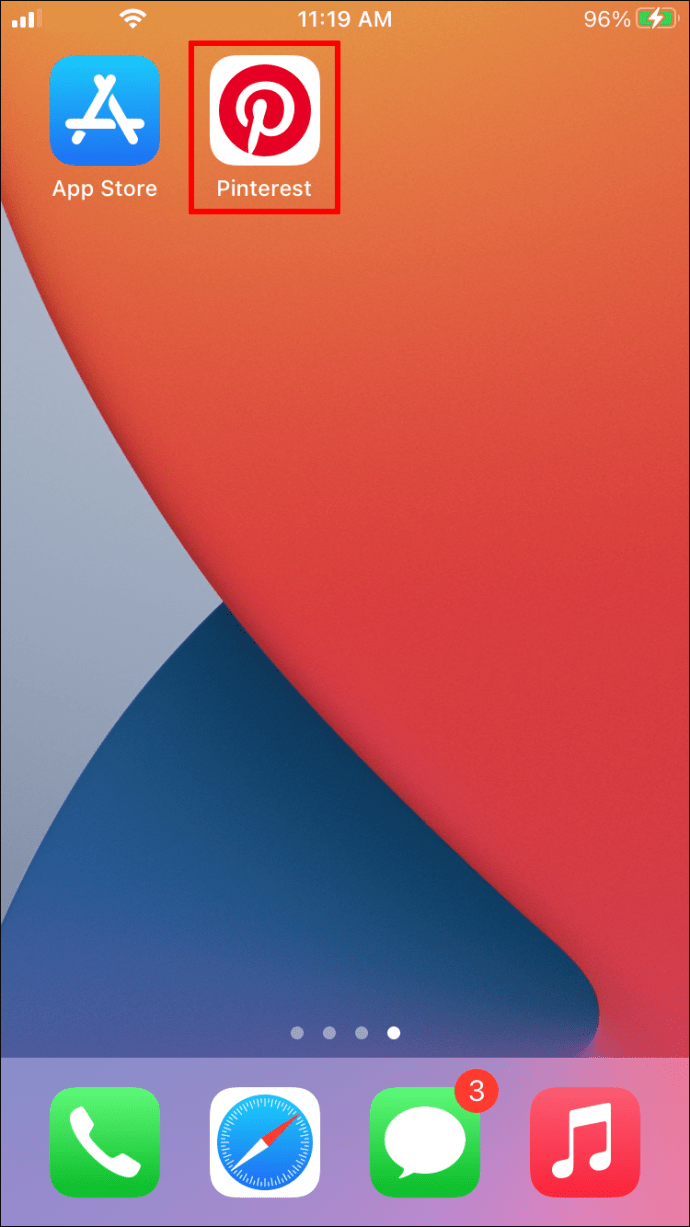
- Si ce n’est déjà fait, connectez-vous à votre compte Pinterest.
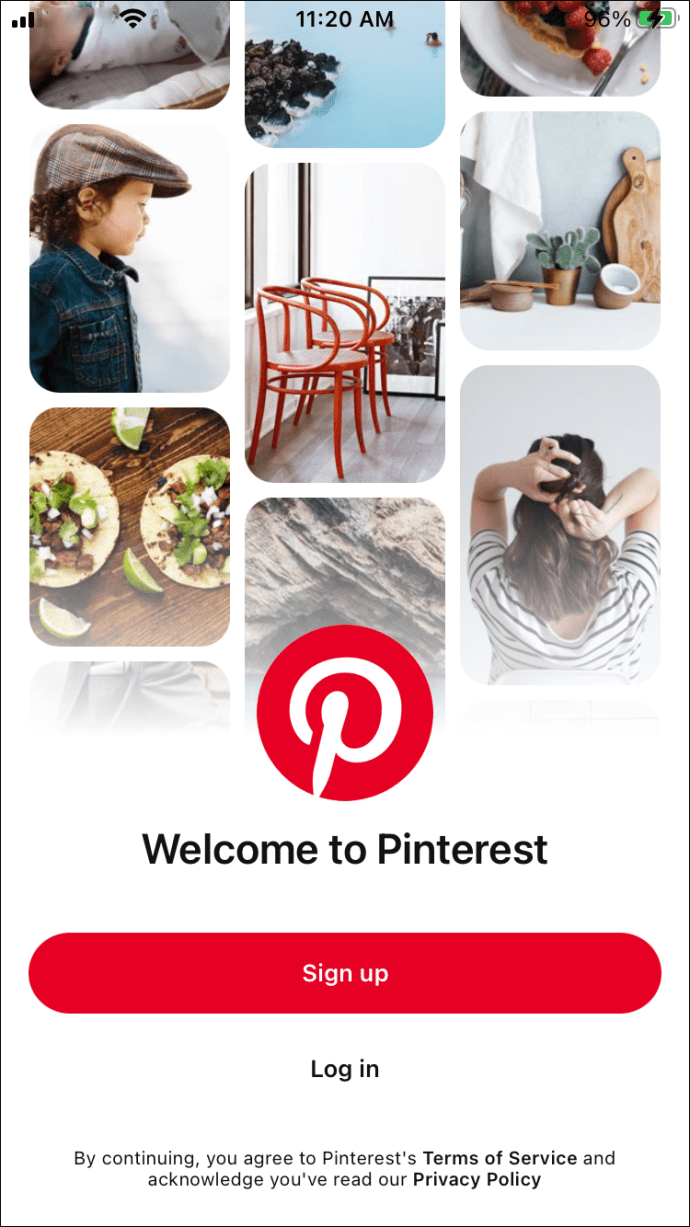
- Cliquez sur votre photo de profil située en bas à droite de l’écran.
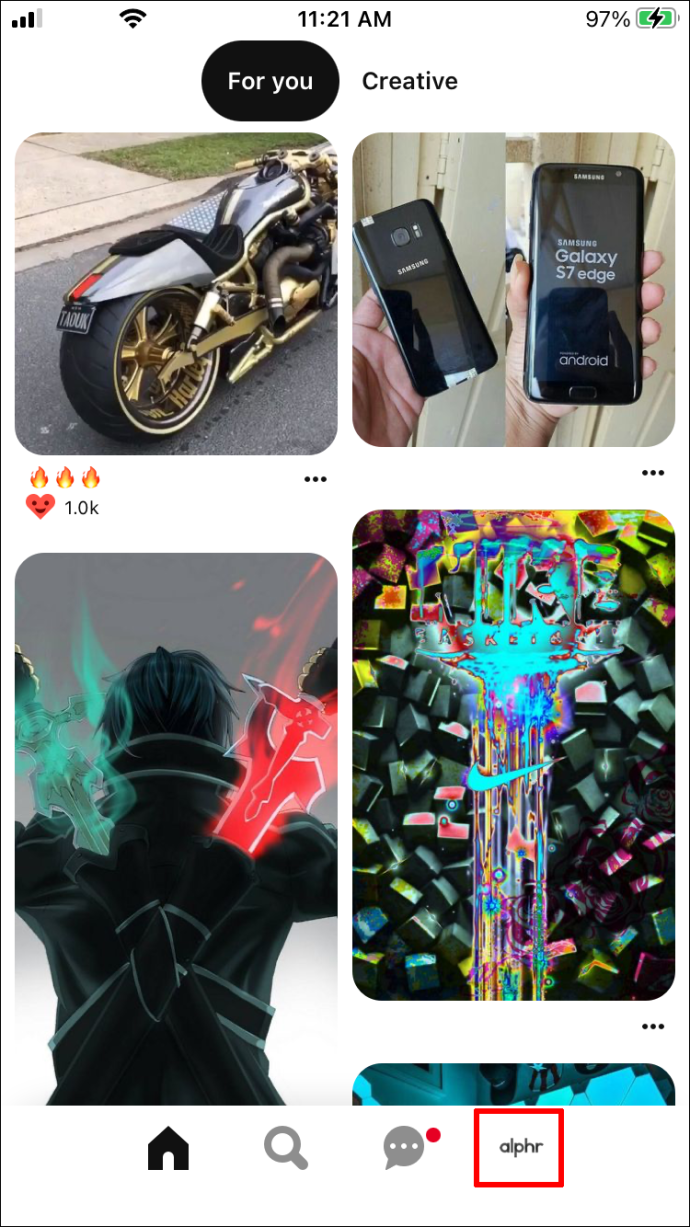
- Sur votre profil, sélectionnez le tableau que vous souhaitez modifier.
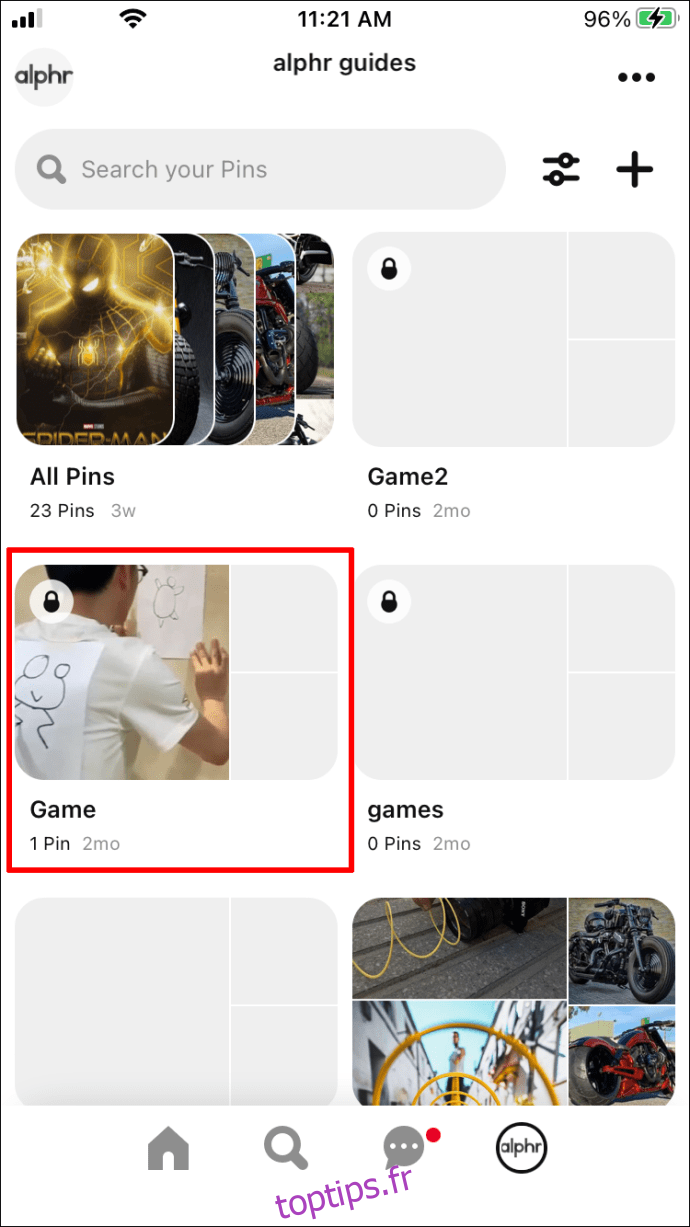
- Appuyez sur les trois points situés en haut à droite de l’écran.
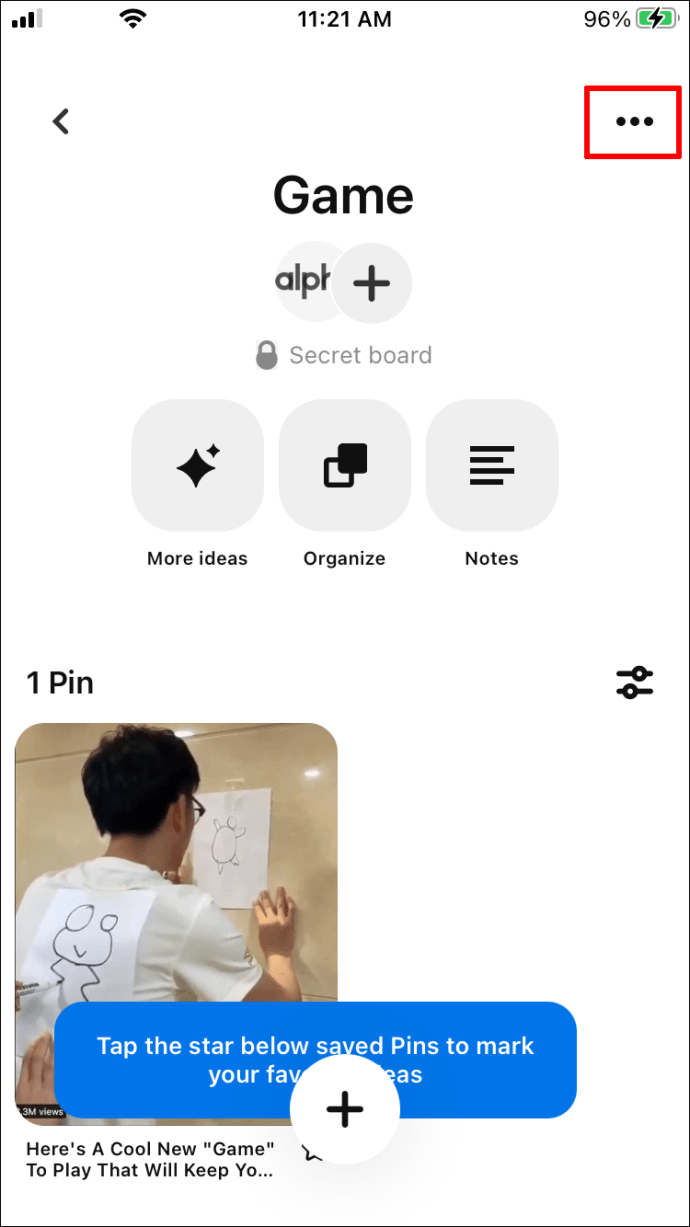
- Choisissez « Modifier le tableau ».
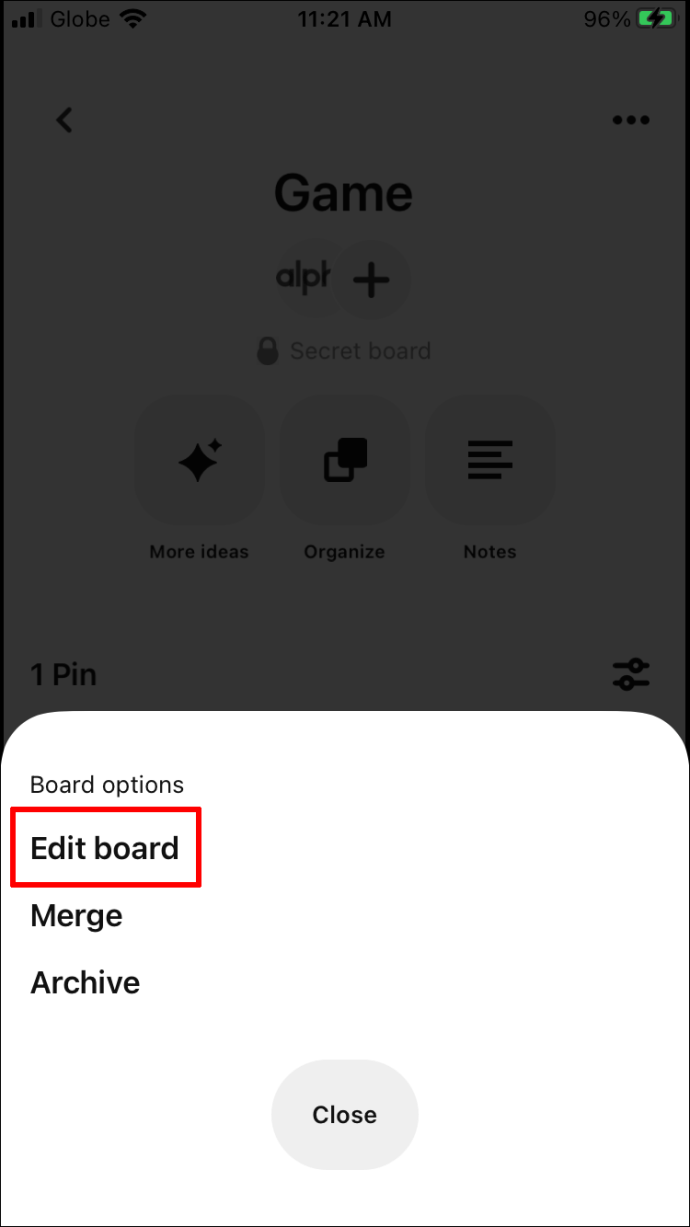
- Activez le commutateur « Garder ce tableau secret ».
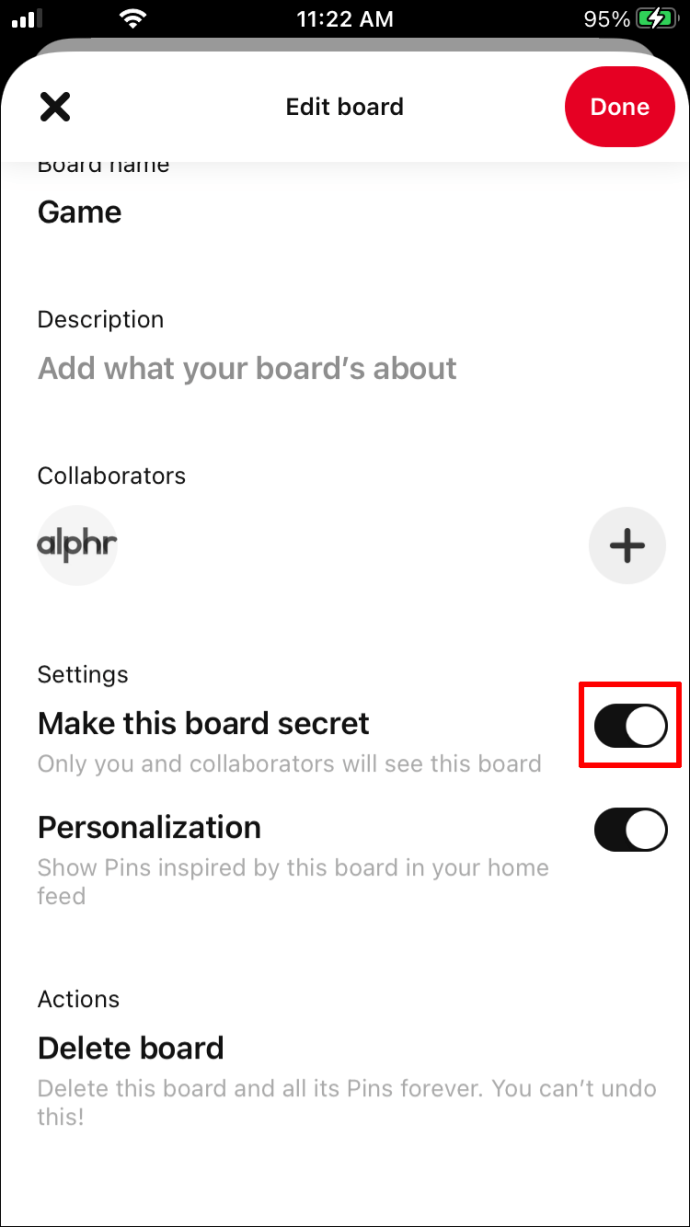
- Sélectionnez « Terminé ».
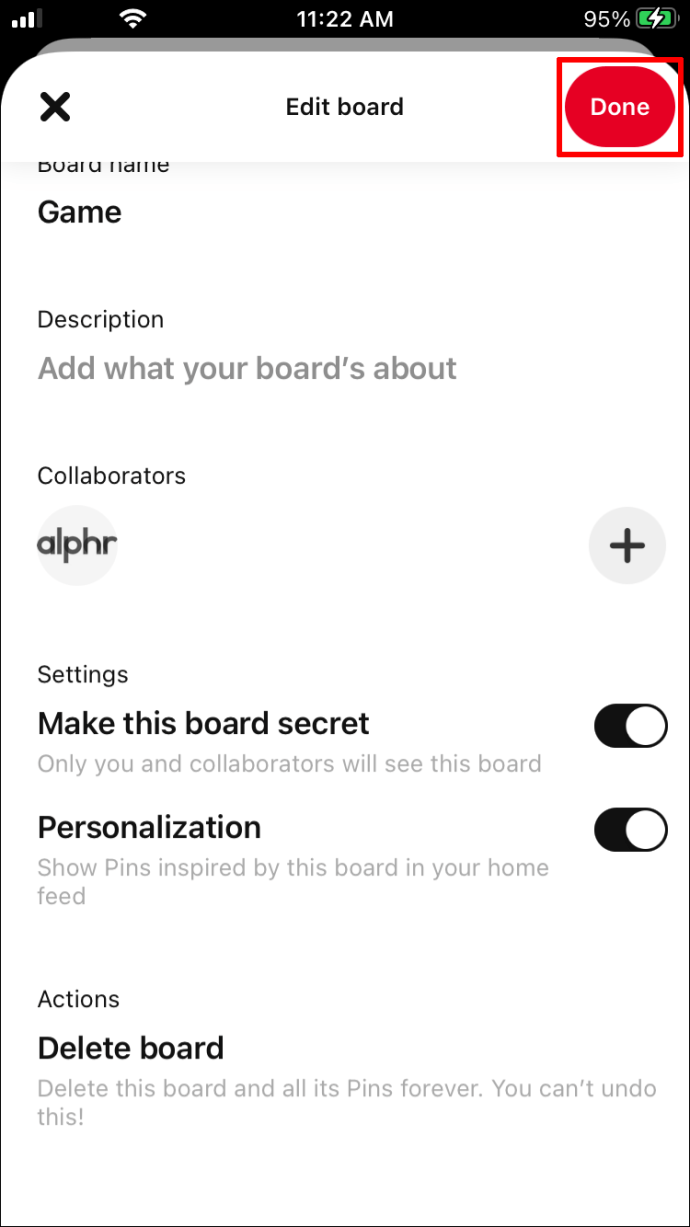
Comment rendre un tableau Pinterest confidentiel depuis un Android
Si vous utilisez un appareil Android, la méthode pour rendre vos tableaux Pinterest confidentiels est tout aussi accessible. Il vous suffit de suivre ces indications :
- Ouvrez l’application Pinterest et connectez-vous si nécessaire.

- Une fois connecté, accédez à votre profil en touchant votre photo de profil située en bas à droite de l’écran.
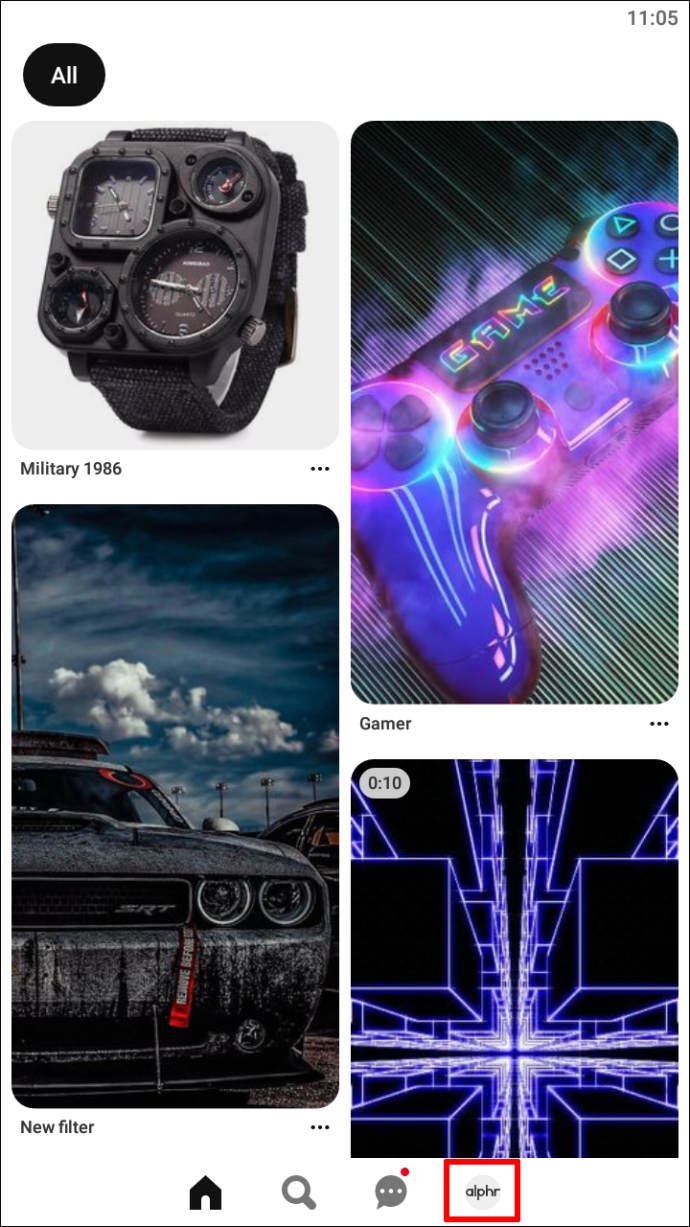
- Cliquez sur les trois points horizontaux situés en haut à droite.
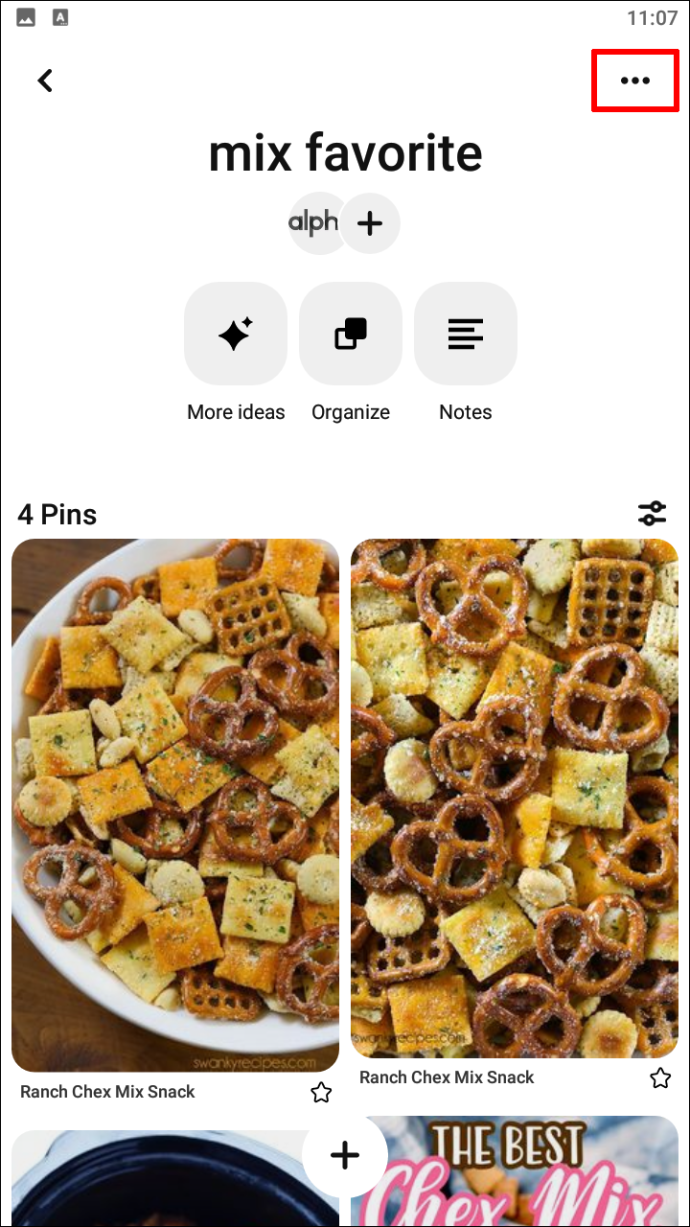
- Sélectionnez « Modifier le tableau ».
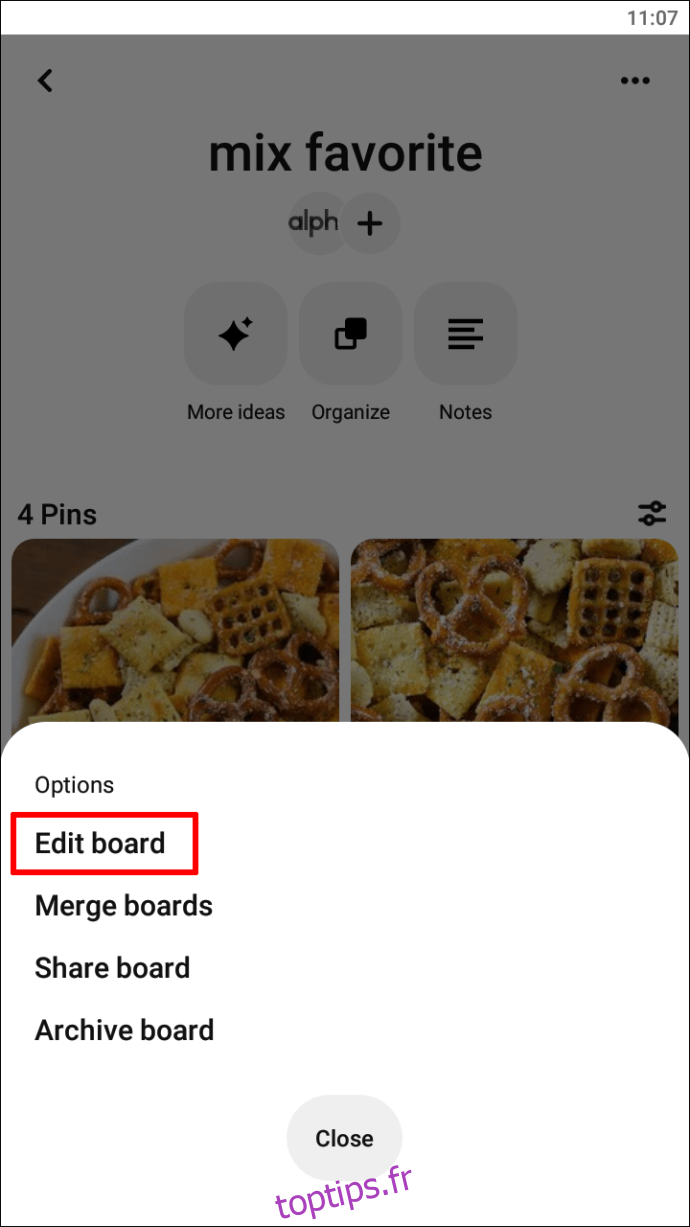
- Activez le commutateur situé à côté de la mention « Garder ce tableau secret ».
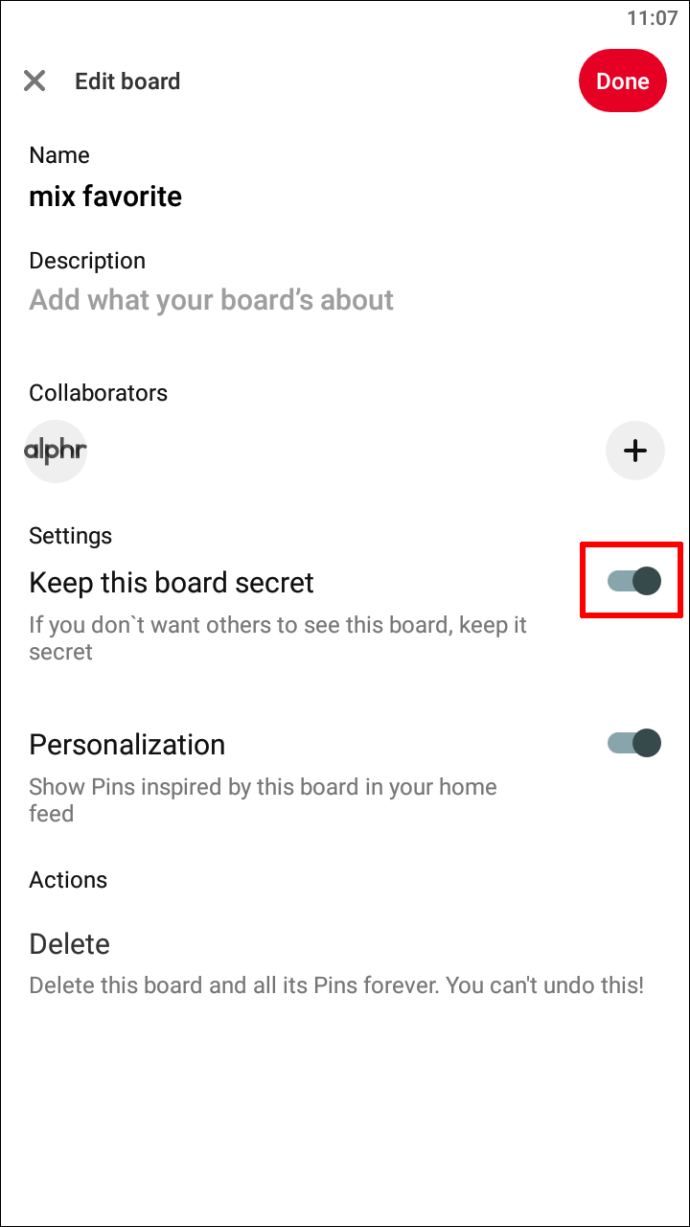
- Une fois terminé, cliquez sur « Terminé ».
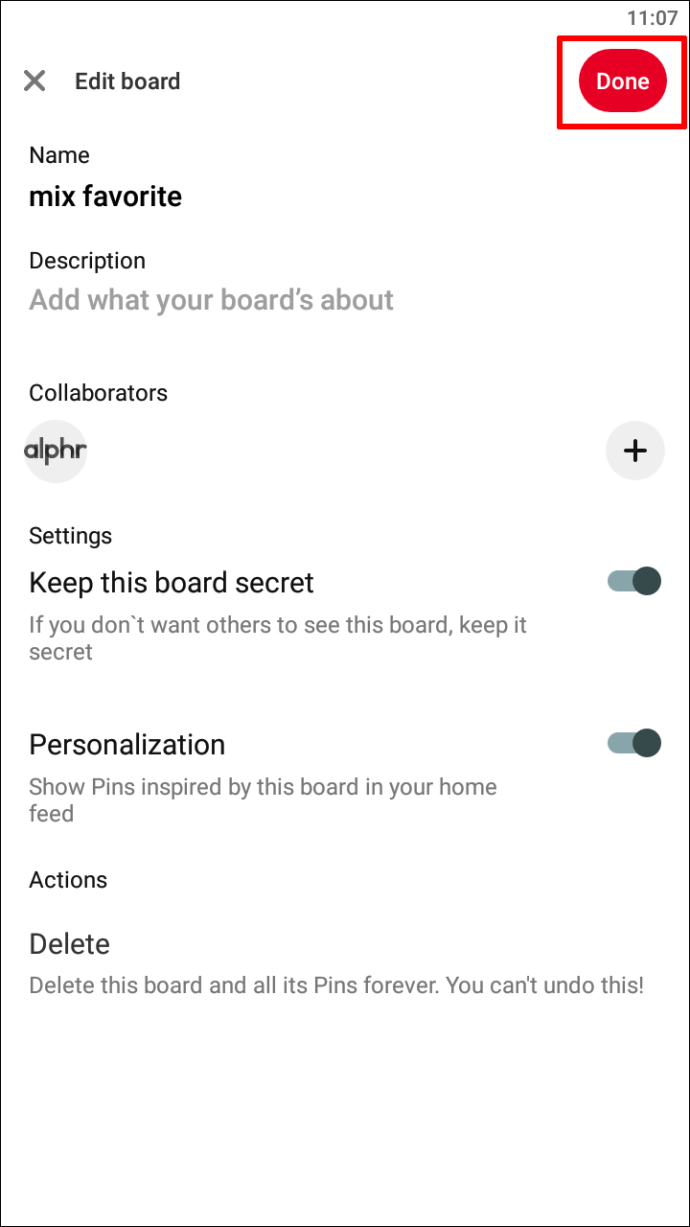
Comment rendre un tableau Pinterest privé depuis un PC
Pour rendre votre tableau d’inspiration Pinterest inaccessible depuis votre PC, suivez ces étapes :
- Rendez-vous sur le site web de Pinterest.
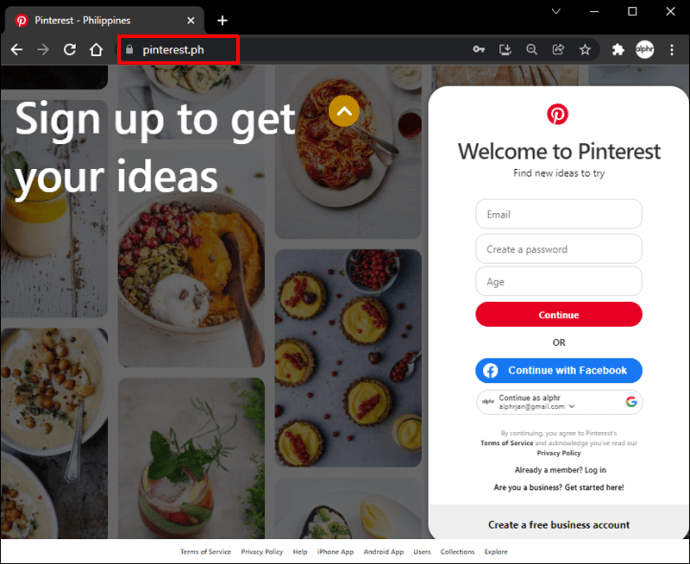
- Connectez-vous à votre compte.
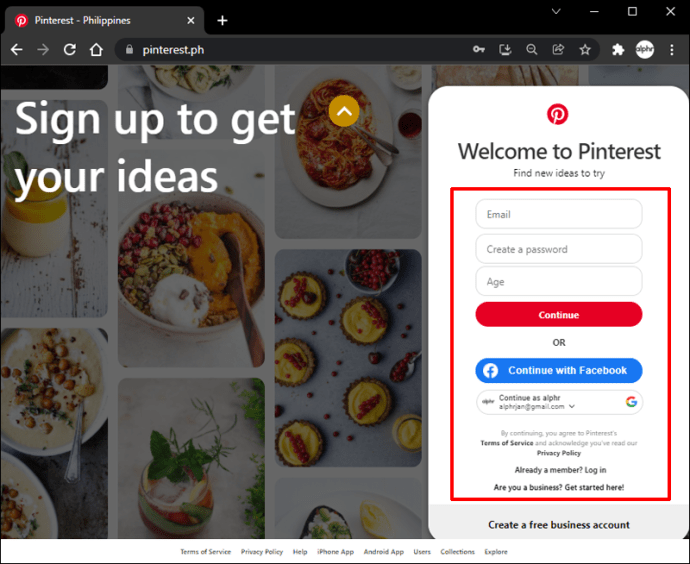
- Dans le coin supérieur droit de l’écran, cliquez sur votre photo de profil.
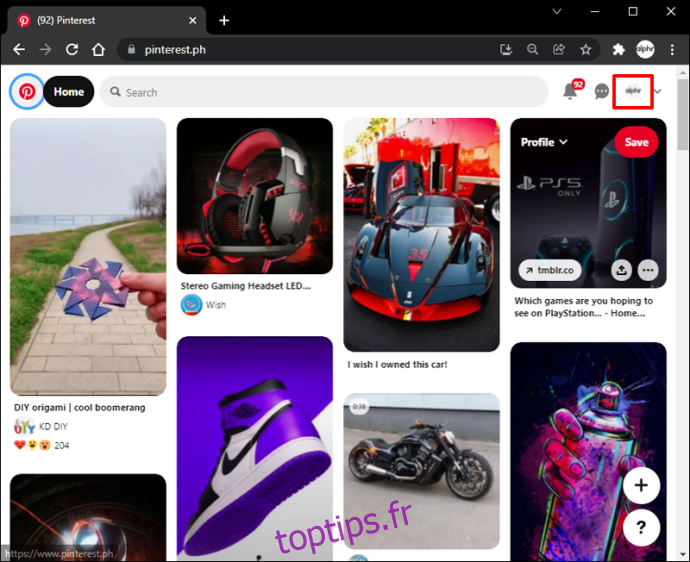
- Sélectionnez l’icône du crayon située en bas à droite du tableau que vous souhaitez masquer.
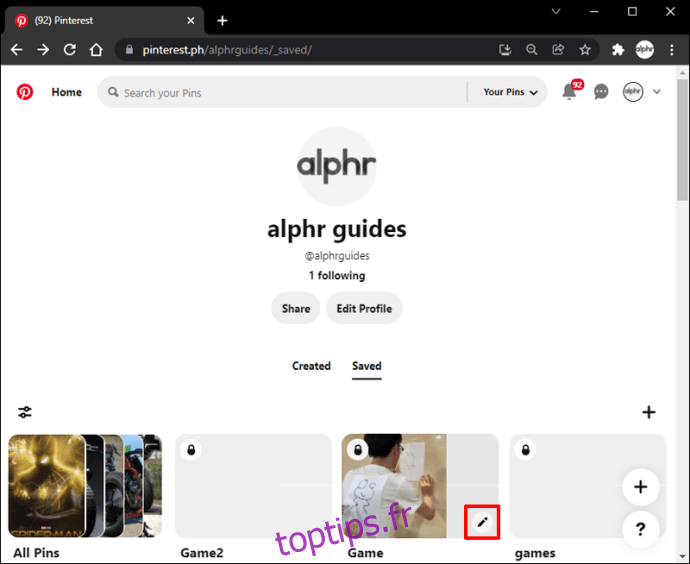
- Faites défiler vers le bas et activez le commutateur situé à côté de la mention « Garder ce tableau secret ».
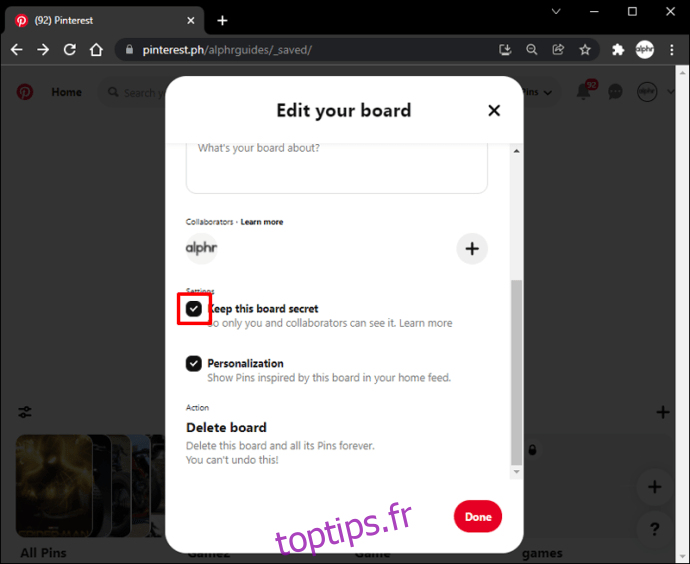
- Une fois terminé, cliquez sur « Terminé ».
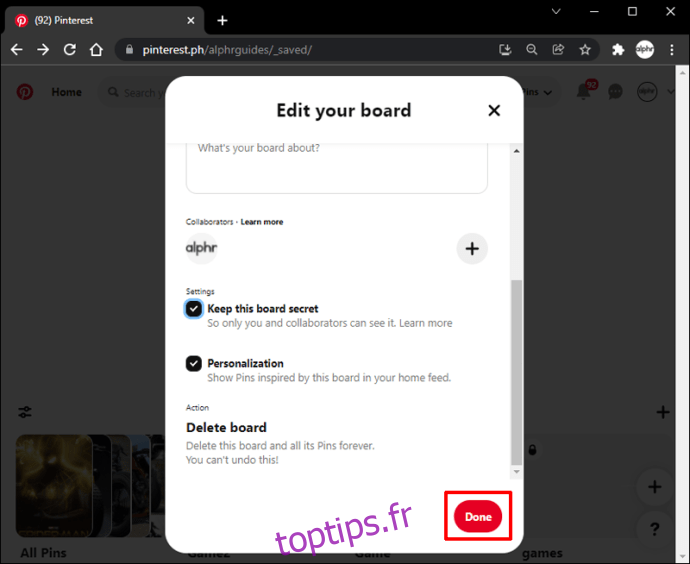
Comment rendre un tableau Pinterest secret depuis un iPad
Utiliser Pinterest sur iPad offre de réels avantages. Grâce à son écran plus grand, vous pouvez examiner les publications plus en détail qu’avec un smartphone. De plus, un iPad reste un appareil mobile, ce qui vous permet de créer des tableaux où que vous soyez. Si vous aimez explorer Pinterest sur votre iPad, mais que vous ne souhaitez pas exposer vos inspirations au grand public, rendre vos tableaux secrets est une manipulation aisée. Voici comment procéder :
- Ouvrez l’application Pinterest et connectez-vous si cela n’a pas déjà été fait.
- Sélectionnez votre image de profil.
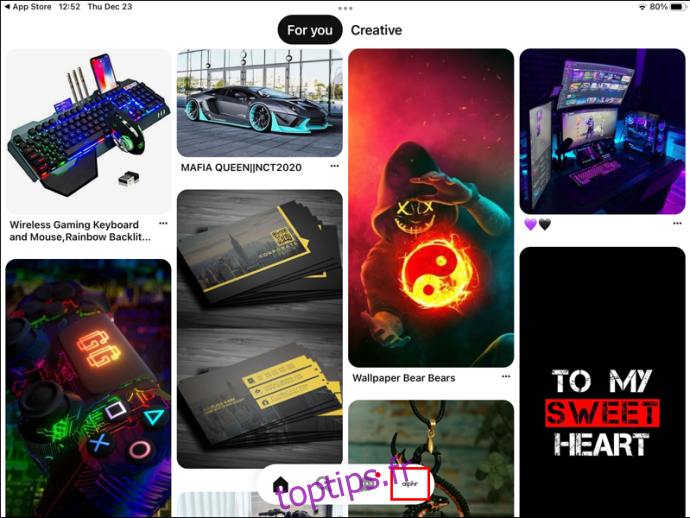
- Dans votre liste de tableaux, choisissez celui que vous souhaitez masquer.
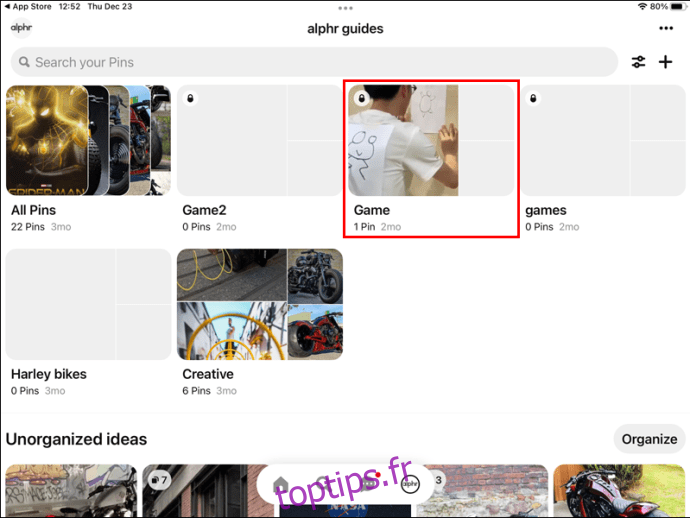
- Cliquez sur les trois points horizontaux situés en haut à droite de l’écran.
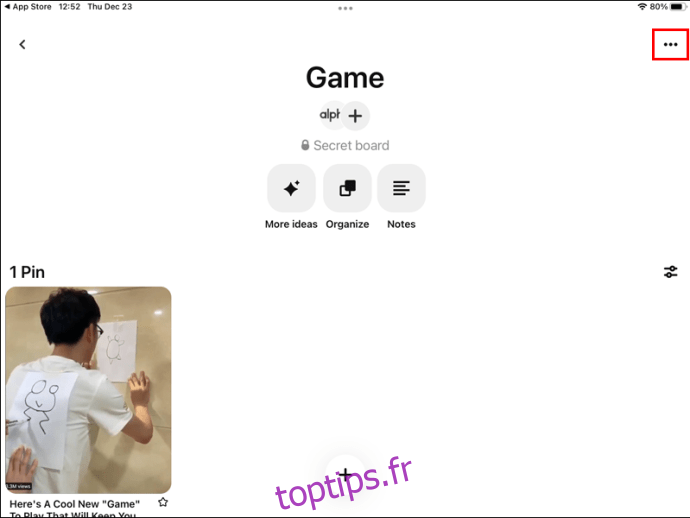
- Appuyez sur « Modifier le tableau ».
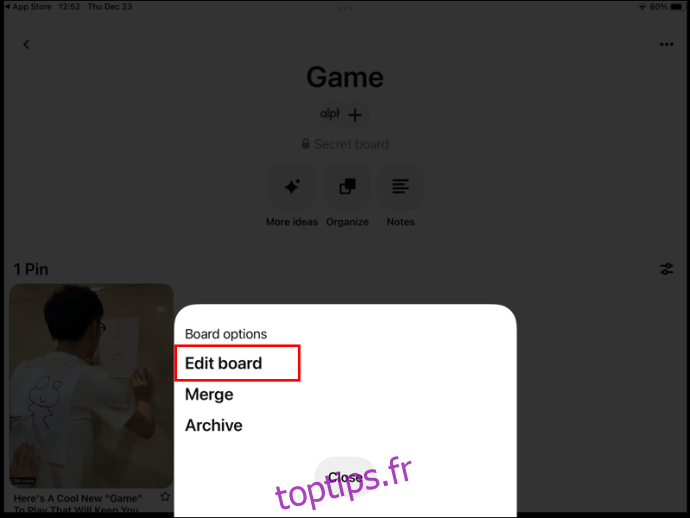
- Activez le commutateur « on » situé à côté de la mention « Garder ce tableau secret ».
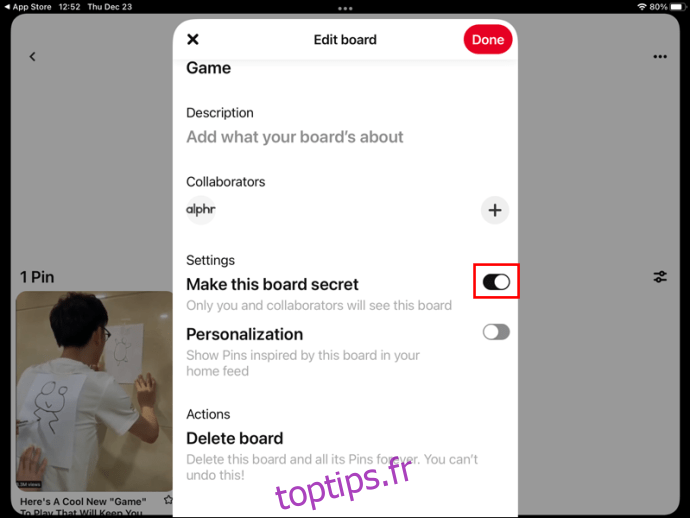
- Sélectionnez « Terminé ».
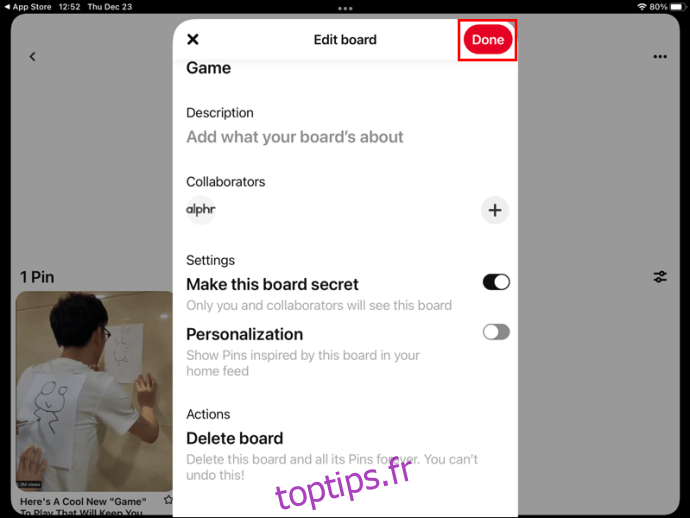
Questions fréquemment posées
Est-il possible de rendre un tableau Pinterest privé après sa création ?
Absolument. Une fois que vous avez créé un tableau Pinterest, vous avez la possibilité de le rendre privé à tout moment. Il vous suffit d’accéder aux paramètres de votre tableau et d’activer le commutateur indiquant « Garder ce tableau secret ». Vous pouvez suivre les mêmes instructions, mais en désactivant cette option pour rendre à nouveau le tableau public.
Existe-t-il une limite au nombre de tableaux secrets que je peux créer ?
Non, il n’y a aucune restriction quant au nombre de tableaux secrets que les utilisateurs peuvent créer ou auxquels ils peuvent participer sur Pinterest.
Les collaborateurs de tableaux secrets doivent-ils posséder un compte Pinterest ?
Oui, toute personne que vous invitez à collaborer sur un tableau secret doit impérativement posséder un compte Pinterest.
Un collaborateur secret doit-il vous suivre pour être ajouté à un tableau secret ?
Non, il n’est pas nécessaire qu’il vous suive, et réciproquement. La seule condition requise pour ajouter quelqu’un à votre tableau secret est la possession d’un compte Pinterest.
La confidentialité, un atout majeur
Aux débuts de Pinterest, tout ce qui était partagé par les utilisateurs était public. Chaque image téléchargée devait être examinée minutieusement avant d’être publiée. Heureusement, l’arrivée des tableaux secrets a changé la donne.
Désormais, les utilisateurs peuvent aisément créer des tableaux privés avec toutes les images souhaitées, sans que personne d’autre ne puisse y accéder. Cette fonctionnalité s’avère particulièrement utile si vous collectez des idées pour un client, ou si vous préparez un événement surprise et que vous désirez garder le secret.
L’atout majeur est que les utilisateurs peuvent créer des tableaux privés depuis n’importe quel type d’appareil, qu’il s’agisse d’un ordinateur de bureau ou d’un smartphone.
Nous espérons que ce guide étape par étape vous a permis de mieux appréhender la méthode pour rendre vos tableaux Pinterest privés.
Avez-vous déjà essayé de rendre un tableau privé sur Pinterest ? Si oui, quel appareil avez-vous utilisé ? Comment avez-vous trouvé la procédure ? N’hésitez pas à partager votre expérience dans les commentaires ci-dessous.